7 formas de reparar el ID de evento de error de PerfNet 2004 en Windows 10 – TechCult
Miscelánea / / July 22, 2023
Sin duda, Windows El sistema operativo se erige como un pilar de confiabilidad y eficiencia. Sin embargo, pueden surgir errores ocasionales, insinuando el complejo funcionamiento debajo de la superficie. Uno de esos casos que deja a los usuarios preocupados por su origen y sus implicaciones es el error de PerfNet con ID de evento 2004. En el artículo de hoy, discutiremos en profundidad qué es PerfNet, qué causa el ID de evento 2004 y cómo solucionar el error en una PC con Windows 10.
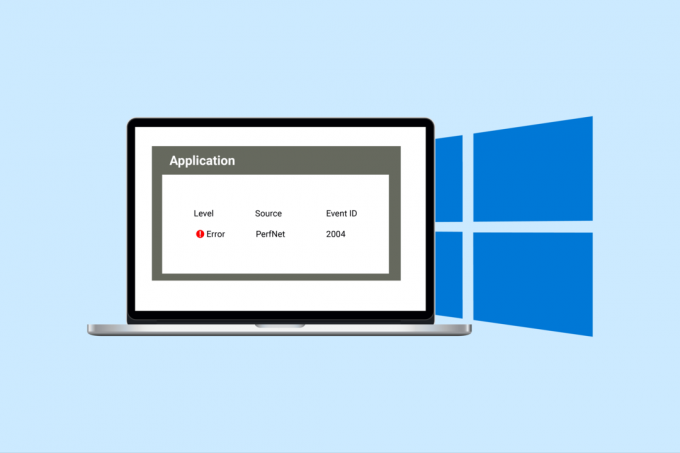
Tabla de contenido
Cómo reparar el ID de evento de error de PerfNet 2004
PerfNet (Performance Network) es una parte del sistema de supervisión de rendimiento de Windows que desempeña un papel en la supervisión del rendimiento y la generación de informes de actividades relacionadas con la red. Permite a los administradores y usuarios monitorear estadísticas relacionadas con la actividad de la red y el uso de recursos. Estas métricas incluyen la utilización del ancho de banda de la red, las tasas de transferencia de datos y los errores de la red, que ayudan a los usuarios solucionar problemas de red, optimizar su rendimiento e identificar posibles cuellos de botella en la red infraestructura.
En algunos casos, los usuarios encuentran errores relacionados con PerfNet, lo que indica que existe una irregularidad subyacente con la recopilación y el monitoreo de datos de rendimiento de la red. Estos errores generalmente se registran con ID de eventos específicos, como Id. de evento 2004 (no se puede abrir el objeto de rendimiento del servicio del servidor).
Respuesta rápida
Para corregir el error, Desinstalar la aplicación Ivoclar Digital. Si no ayuda, siga los pasos a continuación para reiniciar el servidor, y luego configúrelo en Automático:
1. Prensa Tecla de Windows + R para lanzar el Correr caja de diálogo. Tipo servicios.msc en el campo de texto y presiona Ingresar.
2. Haga clic derecho en Servidor y elige Propiedades del menú. Selecciona el Tipo de inicio a Automático.
3. Haga clic en Detener debajo Estado del servicio y luego en Comenzar.
4. Una vez que el servicio se reinicie, haga clic en Aplicar.
Veamos las posibles causas del error y solucionémoslo.
Qué causa el ID de evento de error de PerfNet 2004
Las siguientes podrían ser las razones por las cuales El Visor de eventos de Windows muestra el ID de evento de error de PerfNet 2004:
- La aplicación Ivoclar Digital es incompatible con .NET Framework
- Tercero en conflicto
- Configuración incorrecta del servicio del servidor
- Mobsync DLL registrado incorrectamente
- Controladores de GPU obsoletos
- Archivos de sistema corruptos o errores
Aquí hay algunos métodos que pueden ayudarlo a corregir el error de PerfNet con el ID de evento 2004:
Método 1: Desinstalar la aplicación Ivoclar Digital
Como sabemos, uno de los factores más comunes que conducen a este error es un .NET Framework incompatible causado durante el desarrollo de la aplicación. Además, las fallas constantes de los desarrolladores para aprovechar las actualizaciones y los parches de seguridad para explotar la seguridad de .NET dentro de la aplicación han tendido a Microsoft a bloquear su instalación en las PC con Windows 10.
1. Prensa Tecla de Windows + R, para lanzar el Correr caja de diálogo.
2. En el campo de texto, escriba appwiz.cpl comando y haga clic en DE ACUERDO.

3. Ahora, en el Programas y características menú, desplácese hacia abajo para encontrar la aplicación problemática publicada por Ivoclar Digital.
4. Haz clic derecho sobre él y elige Desinstalar. Siga las instrucciones en pantalla para desinstalarlo por completo.

5. Reanudar la PC y verifique si el problema PerfNet Error Event ID 2004 se resolvió o no.
Método 2: desinstalar la aplicación en conflicto a través de un inicio limpio
Si el último método no ayudó a identificar particularmente al culpable, puede intentar reiniciar la PC en modo de inicio limpio. Esto garantiza que Windows comience con un conjunto mínimo de controladores y programas de inicio, excluyendo aplicaciones y servicios de terceros. Puede identificar aún más el software en conflicto y aislarlo. Sigue nuestra guía sobre Realice un arranque limpio en Windows 10.

Compruebe si el error se resuelve mientras la PC está en modo de inicio limpio. En caso afirmativo, averigüe la aplicación en conflicto y desinstálela.
1. Sigue el camino: Panel de control > Programas > Programas y características.
2. Ahora, haga clic derecho en el aplicación problemática y haga clic en Desinstalar.
Método 3: reinicie el servidor y configúrelo en automático
Si ha habido alguna modificación incorrecta en ciertas configuraciones del servicio del servidor que dependen del servicio del servidor principal, esto podría resultar en el ID de evento de error de PerfNet 2004. Siga los pasos que se mencionan a continuación para resolver esto:
1. Prensa ventanastecla + R para lanzar el Correr caja de diálogo.
2. Ingresar servicios.msc en el campo de texto y pulsa Ingresar.

3. Navegar hacia abajo Servidor y haga clic derecho sobre él. Elegir Propiedades del menú contextual.

4. Selecciona el Tipo de inicio a Automático.
5. Bajo Estado del servicio, primero haga clic en el Detener botón. Una vez que el servicio se detenga, haga clic en Comenzar.
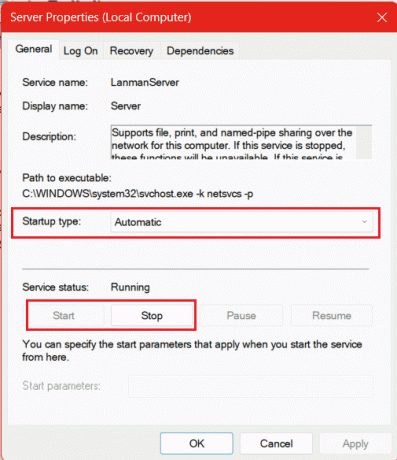
6. Haga clic en Aplicar después de que el servicio se reinicie.
7. Por último, regrese al Visor de eventos y verifique los informes de registro de errores para ver si ocurre algo nuevo. No se puede abrir el objeto de rendimiento del servicio del servidor error.
Lea también: Los 22 mejores ratones inalámbricos para juegos MMO
Método 4: registrar el archivo mobsync.dll
Un archivo DLL (Biblioteca de vínculos dinámicos) no registrado, generalmente mobsync.dll (Administrador de sincronización de Microsoft), también desencadena este problema. Debe volver a registrar el mismo a través del símbolo del sistema elevado. Siga los pasos que se mencionan a continuación:
1. Prensa Tecla de Windows + R.
2. En el Correr cuadro de diálogo, ingrese cmd y presione Ctrl + Mayús +Ingresar.
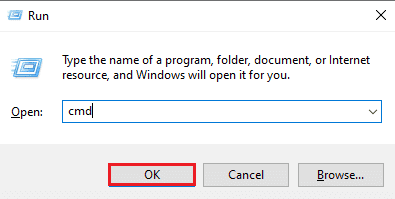
3. Haga clic en Sí para otorgar acceso de administrador.
4. En el símbolo del sistema elevado, escriba el comando “regsvr32%systemroot%\system\mobsync.dll”/u y presiona Ingresar.
Esto volverá a registrar el archivo mobsync.dll.
5. Una vez que el comando se procese con éxito, cierre el símbolo del sistema y verifique el visor de eventos.
Método 5: actualizar los controladores de GPU
Si ha estado experimentando tartamudeos y problemas de audio cuando la PC procesa aplicaciones que demandan recursos como usando aplicaciones de edición de video o jugando juegos, es posible que esté tratando con una GPU desactualizada. Siga la guía en 4 formas de actualizar los controladores de gráficos en Windows 10.

Método 6: restablecer los componentes de actualización de Windows
A medida que restablece los componentes de actualización de Windows, todo el servicio y los componentes relacionados se restablecen a su configuración predeterminada. Esto borraría cualquier archivo dañado, corregiría errores relacionados con la actualización, restablecería el historial de actualizaciones y también podría volver a registrar los archivos DLL requeridos. Sigue nuestra guía sobre Cómo restablecer los componentes de actualización de Windows en Windows 10.
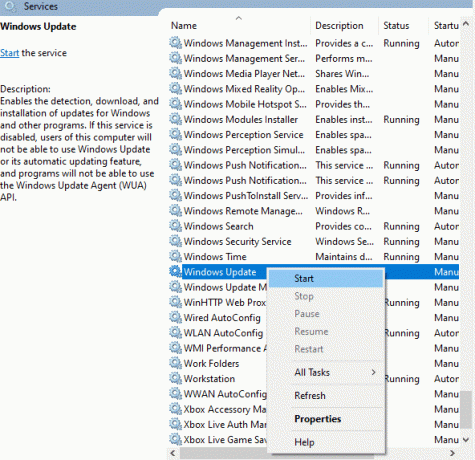
Método 7: Restaurar PC
Por último, si el error de PerfNet con el ID de evento 2004 aún persiste, le sugerimos que ejecute una restauración del sistema en su PC con Windows. Esto revertiría la PC a la Punto de restauración del sistema y resuelva todo tipo de errores del sistema y conflictos de software que podrían estar causando el problema.
Nota: este método solo funciona si el dispositivo tiene activada la protección del sistema.
1. presione el tecla de Windows, buscar sysdm.cply presione Ingresar.
2. Ve a la Proteccion del sistema pestaña y haga clic en el Restauración del sistema… botón.

3. Seleccione el punto de restauración antes de que se produzca el error.
4. Ahora siga las instrucciones en pantalla para completar el proceso.
Recomendado: ¿Cuánta memoria usa Windows 10?
Eso nos lleva al final de nuestra guía sobre cómo solucionar Error de PerfNet ID de evento 2004 en Windows. Si tiene alguna consulta o sugerencia para nosotros, háganoslo saber en la sección de comentarios. Manténgase conectado a TechCult para obtener soluciones a estos problemas relacionados con la tecnología.
Henry es un escritor tecnológico experimentado apasionado por hacer que los temas tecnológicos complejos sean accesibles para los lectores cotidianos. Con más de una década de experiencia en la industria de la tecnología, Henry se ha convertido en una fuente confiable de información para sus lectores.



